在Linux_enterprise_5下安装Oracle_10g
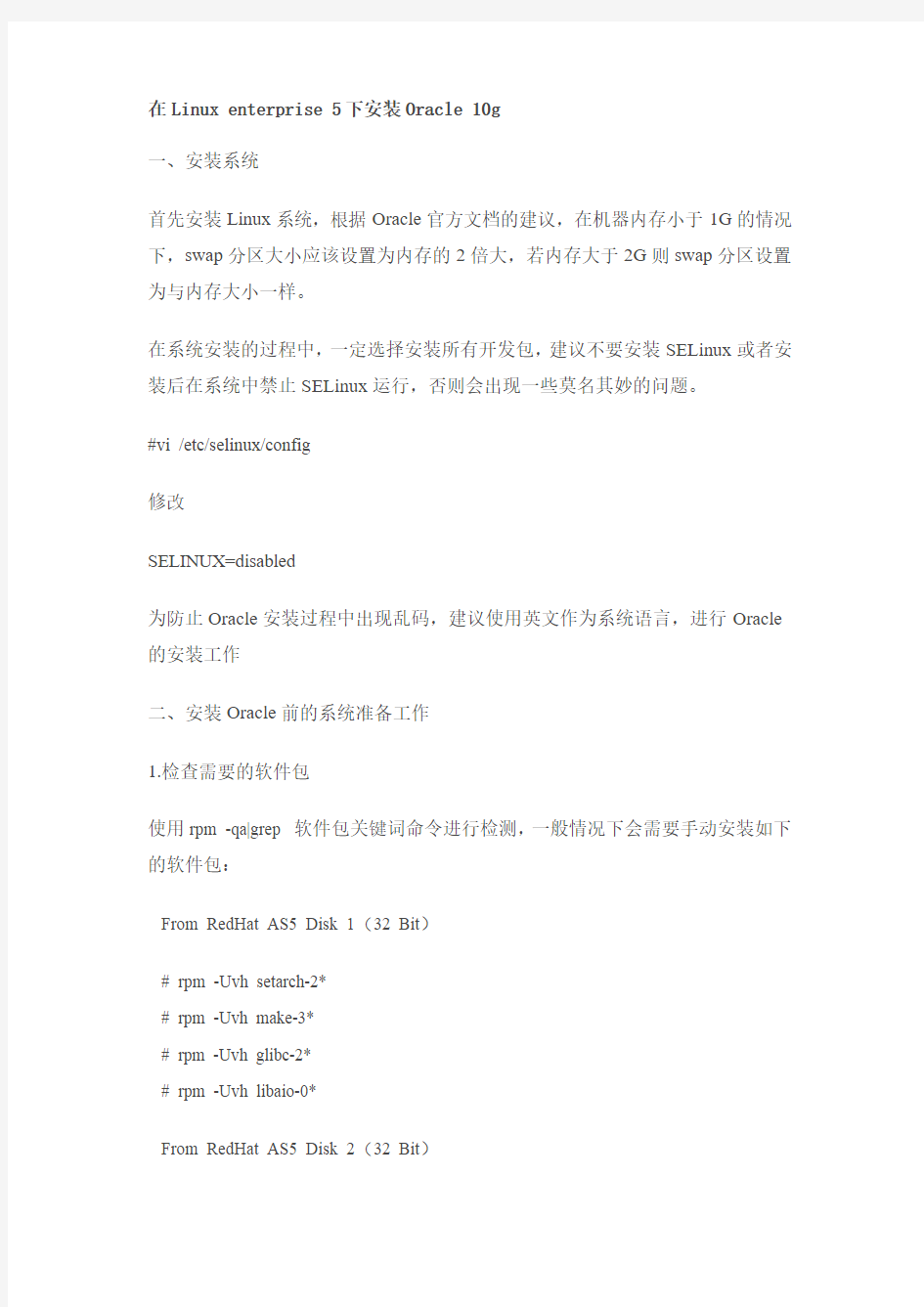
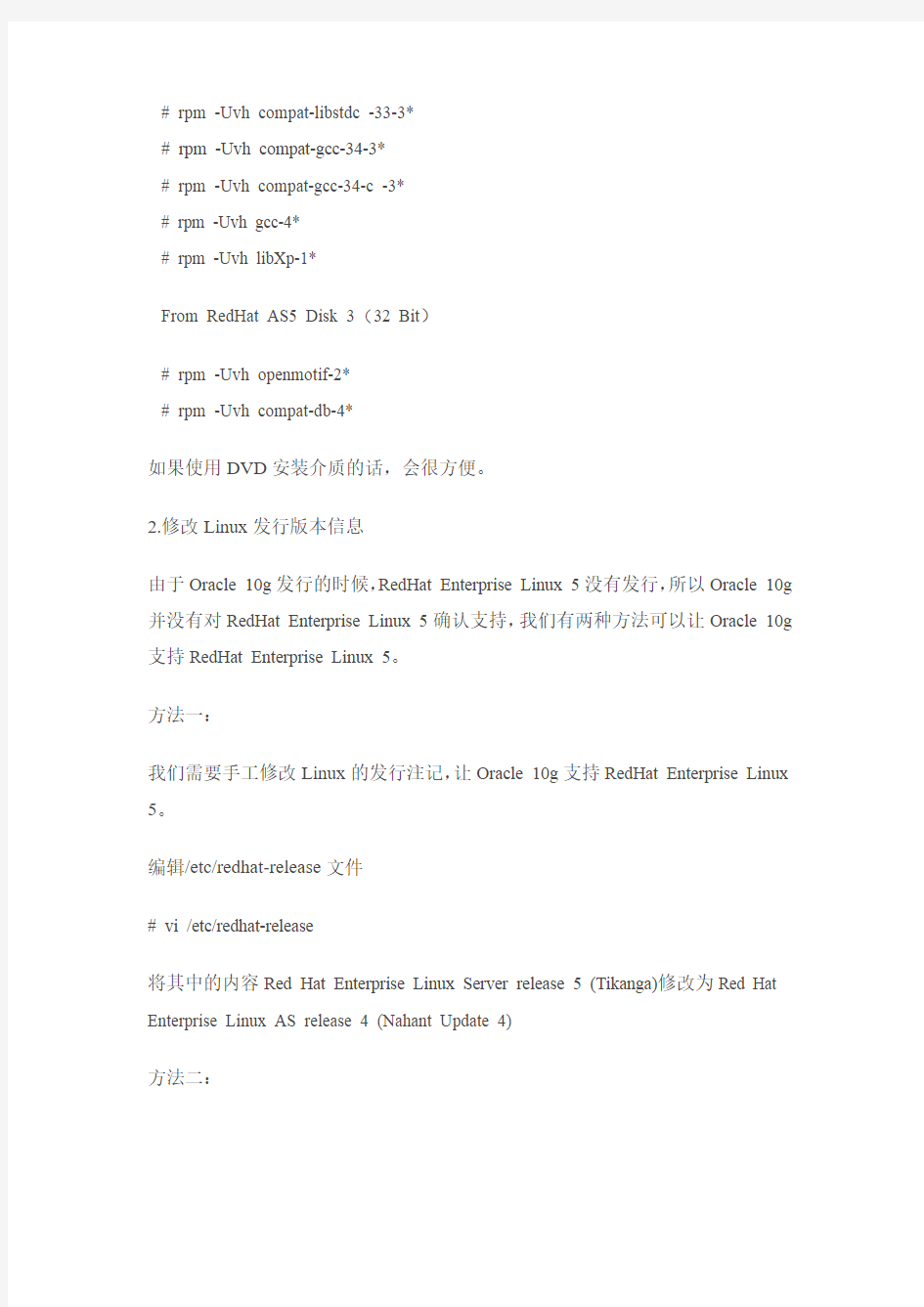
在Linux enterprise 5下安装Oracle 10g
一、安装系统
首先安装Linux系统,根据Oracle官方文档的建议,在机器内存小于1G的情况下,swap分区大小应该设置为内存的2倍大,若内存大于2G则swap分区设置为与内存大小一样。
在系统安装的过程中,一定选择安装所有开发包,建议不要安装SELinux或者安装后在系统中禁止SELinux运行,否则会出现一些莫名其妙的问题。
#vi /etc/selinux/config
修改
SELINUX=disabled
为防止Oracle安装过程中出现乱码,建议使用英文作为系统语言,进行Oracle 的安装工作
二、安装Oracle前的系统准备工作
1.检查需要的软件包
使用rpm -qa|grep 软件包关键词命令进行检测,一般情况下会需要手动安装如下的软件包:
From RedHat AS5 Disk 1(32 Bit)
# rpm -Uvh setarch-2*
# rpm -Uvh make-3*
# rpm -Uvh glibc-2*
# rpm -Uvh libaio-0*
From RedHat AS5 Disk 2(32 Bit)
# rpm -Uvh compat-libstdc -33-3*
# rpm -Uvh compat-gcc-34-3*
# rpm -Uvh compat-gcc-34-c -3*
# rpm -Uvh gcc-4*
# rpm -Uvh libXp-1*
From RedHat AS5 Disk 3(32 Bit)
# rpm -Uvh openmotif-2*
# rpm -Uvh compat-db-4*
如果使用DVD安装介质的话,会很方便。
2.修改Linux发行版本信息
由于Oracle 10g发行的时候,RedHat Enterprise Linux 5没有发行,所以Oracle 10g 并没有对RedHat Enterprise Linux 5确认支持,我们有两种方法可以让Oracle 10g 支持RedHat Enterprise Linux 5。
方法一:
我们需要手工修改Linux的发行注记,让Oracle 10g支持RedHat Enterprise Linux 5。
编辑/etc/redhat-release文件
# vi /etc/redhat-release
将其中的内容Red Hat Enterprise Linux Server release 5 (Tikanga)修改为Red Hat Enterprise Linux AS release 4 (Nahant Update 4)
方法二:
还有文章说修改Oracle安装包中install/oraparam.ini文件的内容,也可以让Oracle 10g支持RedHat Enterprise Linux 5,修改方法如下:
# vi install/oraparam.ini
在其中的Certified Versions段落增加redhat-5
#[Certified Versions]
Linux=redhat-3,SuSE-9,redhat-4,redhat-5,UnitedLinux-1.0,asianux-1,asianux-2]
再添加
[Linux-redhat-5.0-optional]
TEMP_SPACE=80
SWAP_SPACE=150
MIN_DISPLAY_COLORS=256
3.修改系统内核参数
# vi /etc/sysctl.conf
kernel.shmall = 2097152 // 该参数表示系统一次可以使用的共享内存总量(以页为单位)。缺省值就是2097152,通常不需要修改
kernel.shmmax = 2147483648 // 该参数定义了共享内存段的最大尺寸(以字节为单位)。缺省为32M,对于oracle来说,该缺省值太低了,通常将其设置为2G
kernel.shmmni = 4096 // 这个内核参数用于设置系统范围内共享内存段的最大数量。该参数的默认值是4096 。通常不需要更改
kernel.sem = 250 32000 100 128 // 表示设置的信号量
fs.file-max = 65536 // 表示文件句柄的最大数量。文件句柄设置表示在linux系统中可以打开的文件数量
net.ipv4.ip_local_port_range = 1024 65000
net.core.rmem_default=262144 // 默认的接收窗口大小
net.core.rmem_max=262144 // 接收窗口的最大大小
net.core.wmem_default=262144 // 默认的发送窗口大小
net.core.wmem_max=262144 // 发送窗口的最大大小
修改好内核参数后,执行如下命令使新的设置生效
# /sbin/sysctl -p
4.创建Oracle用户、组、安装目录
(1) 创建Oracle用户组
# groupadd oinstall
# groupadd dba
(2) 创建Oracle用户
# useradd -m -g oinstall -G dba oracle
(3) 设置Oracle用户口令
# passwd oracle
(4) 创建Oracle安装目录以及数据存放目录
# mkdir -p /DBSoftware/app/oracle
# mkdir -p /DBData/oradata
(5) 修改目录权限
# chown -R oracle:oinstall /DBSoftware/app/oracle/ /DBData/oradata/ # chmod -R 755 /DBSoftware/app/oracle/ /DBData/oradata/
5.添加以下内容到/etc/security/limits.conf
# vi /etc/security/limits.conf
oracle soft nproc 2047
oracle hard nproc 16384
oracle soft nofile 1024
oracle hard nofile 65536
6.添加以下内容到/etc/pam.d/login
# vi /etc/pam.d/login
session required /lib/security/pam_limits.so
session required pam_limits.so
7.添加以下内容到/etc/profile
# vi /etc/profile
if [ $USER = "oracle" ]; then
if [ $SHELL = "/bin/ksh" ]; then
ulimit -p 16384
ulimit -n 65536
else
ulimit -u 16384 -n 65536
fi
fi
8.配置Linux主机
检查/etc/hosts文件中是否有localhost的记录(指向127.0.0.1即可),若没有的话,在后面配置Oracle监听的时候会出现一些问题,导致无法启动监听,在此手工添加此记录即可。
9.配置oracle用户环境变量
# su - oracle
$ vi ~/.bash_profile
增加如下内容:
export ORACLE_BASE=/DBSoftware/app/oracle // 上面创建的Oracle安装文件夹
export ORACLE_SID=orcl
export ORACLE_HOME=$ORACLE_BASE/product/10.2.0/db_1
export PATH=$PATH:$ORACLE_HOME/bin
export LD_LIBARY_PATH=$ORACLE_HOME/lib
export PATH
umask 022
保存后使用如下命令,使设置生效:
$ source ~/.bash_profile
三、安装Oracle,并进行相关设置
1.解压缩安装文件
Oracle的安装包有这样几种格式:
(1) zip
这种格式最好解压缩,直接使用命令unzip 文件名即可
(2) cpio.gz
这种格式有这样几种解压缩方式
# zcat XXXX.cpio.gz | cpio -idmv
# gunzip XXXX.cpio.gz 解压出XXXX.cpio文件
# cpio -idvm < XXXX.cpio (此时要把cpio文件COPY到刚刚建立的安装文件夹内)
解压缩完成后,设置oracle帐户可以操作安装文件所在的目录
chown -R oracle:oinstall “安装文件所在目录”
2. 用oracle帐户进入安装文件所在目录,执行如下命令即可看到安装界面:
$ ./runInstaller
如果无法看到安装界面,请使用root帐户执行如下命令后再运行安装程序:
# export DISPLAY=:0.0
# xhost + (此时SELINUX一定要已经禁用了,否则会报错。)
$ ./runInstaller
出现安装界面后,根据界面提示进行相关的设置,我的建议是在安装过程中不创建数据库,只安装程序,监听和创建数据库等安装完成后再进行相关的操作。
安装过程中,需要使用root权限执行两个脚本。
3. 安装完成后,将/etc/redhat-release文件中的内容修改回Red Hat Enterprise Linux Server release 5 (Tikanga)
4.创建监听以及创建数据库
(1) 创建监听程序
使用Oracle提供的NET CONFIGURATION ASSISTANT创建TNS监听
$ netca
基本上就是一直Next就可以了,当然你也可以在这期间修改TNS的监听端口号
TNS监听创建完成后可以使用如下命令进行检查:
# netstat -atln 检查监听端口是否打开
$ lsnrctl status 检查TNS监听状态
确认监听已经成功启动后,即可执行Database Configure Assistant进行数据库的创建,执行命令如下:
$ dbca
在创建数据库的过程中,建议将数据库的字符集设置为Unicode UTF-8,防止出现乱码。
四、数据库的启动脚本(本人不建议用这种方法,测试未通过)
# vi /etc/rc.d/init.d/oracle
===== Script ====
#!/bin/bash
#
# chkconfig: 35 95 1
# description: init script to start/stop oracle database 10g, TNS listener, EMS
# match these values to your environment:
export ORACLE_BASE=/u01/app/oracle
export ORACLE_HOME=$ORACLE_BASE/product/10.2.0/db_1
export ORACLE_TERM=xterm
export PATH=/u01/app/oracle/bin:$ORACLE_HOME/bin:$PATH export ORACLE_SID=demo1
export DISPLAY=localhost:0
export ORACLE_USER=oracle
# see how we are called:
case $1 in
start)
su - "$ORACLE_USER"< lsnrctl start sqlplus /nolog< connect / as sysdba startup EOS emctl start dbconsole EOO touch /var/lock/subsys/$scriptname ;; stop) su - "$ORACLE_USER"< lsnrctl stop sqlplus /nolog< connect / as sysdba shutdown immediate EOS emctl stop dbconsole EOO rm -f /var/lock/subsys/scriptname ;; *) echo "Usage: $0 {start|stop}" ;; esac ===========end of script============== 授权:chown root.root /etc/rc.d/init.d/oracle 修改文件属性:chmod 755 /etc/rc.d/init.d/oracle 以后启动/关闭Oracle可以使用如下命令操作: # service oracle start // 启动监听、数据库以及em # service oracle stop // 关闭监听、数据库以及em 推荐方法 1)、以root编辑/etc/oratab,类似orcl:/u01/product/10.2.0/db_1:N 这种格式,其中orcl是你的ORACLE_SID,/u01/product/10.2.0/db_1是ORACLE_HOME,这里需要把N改为Y,即orcl:/u01/product/10.2.0 db_1:Y这样。 2)、以oracle编辑$ORACLE_HOME/bin/dbstart,找到其中第78 行:ORACLE_HOME_LISTNER=改为你自己的路径,或者可以改成 ORACLE_HOME_LISTNER=$ORACLE_HOME 保存脚本,以oracle用户运行dbshut和dbstart看是否能关闭、启动数据库。如果不能,一般是参数设置,根据报错找到对应位置更改。 3)、利用rc.local 直接把dbstart加到rc.local中,实现开机自动启动。这里需要注意的是必须以oracle启动该脚本。 用root编辑/etc/rc.local,添加下面一行: su - oracle -c "/dbsoftware/app/oracle/product/10.2.0/db_1/bin/dbstart" 至此,用reboot重启主机,可以自动启动oracle. 五、常见问题(FAQ) 错误1 在./runInstaller运行时出现, 错误描述:Exception in thread "main" https://www.360docs.net/doc/6d7678675.html,ng.UnsatisfiedLinkError: /tmp/OraInstall2007-09-25_10-54-49PM/jre/1.4.2/lib/i386/libawt.so: libXp.so.6: cannot open shared object file: No such file or directory at https://www.360docs.net/doc/6d7678675.html,ng.ClassLoader$NativeLibrary.load(Native Method) at https://www.360docs.net/doc/6d7678675.html,ng.ClassLoader.loadLibrary0(Unknown Source) at https://www.360docs.net/doc/6d7678675.html,ng.ClassLoader.loadLibrary(Unknown Source) at https://www.360docs.net/doc/6d7678675.html,ng.Runtime.loadLibrary0(Unknown Source) at https://www.360docs.net/doc/6d7678675.html,ng.System.loadLibrary(Unknown Source) at sun.security.action.LoadLibraryAction.run(Unknown Source) at java.security.AccessController.doPrivileged(Native Method) at sun.awt.NativeLibLoader.loadLibraries(Unknown Source) at sun.awt.DebugHelper. at https://www.360docs.net/doc/6d7678675.html,ponent. 这个错误的出现原因是因为RatHat Enterprise Linux 5标准安装时,缺少 libXp-1.0.0-8.i386.rpm包的缘故,我安装时尽管选的是全安装,还是出现这个问题。在光盘的Server文件下找到libXp-1.0.0-8.i386.rpm,在该目录下使用命令: 错误2 在oracle Universal Installer:Install过程中出现, 错误描述: Exception String: Error in invoking target 'all_no_orcl ihsodbc' of makefile '/oracle/oracle/product/10.2.0/rdbms/lib/ins_rdbms.mk'. See '/oracle/oraInventory/logs/installActions2007-09-25_03-42-11AM.log' for details. Exception Severity: 1 这个原因也是由于缺少相应的包compat-libstdc++-33-3.2.3-61.i386.rpm,手动安装吧。进到光盘的Sever目录下,运行下面命令: [root@localhost Server ]#rmp -ivh compat-libstdc++-33-3.2.3-61.i386.rpm [置顶]Linux系统下Tuxedo安装 Linux系统下Tuxedo安装 1. 在Linux 环境中新建一个用户tuxdeo/tuxdeo,从网上下载支持该Linux系统的tuxedo软件包。 2. 将文件通过ftp ,U盘或其他方式将软件包传到该用户的目录下 /home/tuxedo/tuxedo111120_32_Linux_01_x86.bin 执行sh tuxedo111120_32_Linux_01_x86.bin –i console命令开始安装tuxedo 3. 安装开始进入如下界面,按Enter键继续: 4. 选择安装设置,选择1- Full Instll,完全安装模式,按Enter键继续。 5. 选择tuxedo安装所放的路径/home/tuxedo/oracle 6. 确定安装目录,还是要修改安装目录,选择2 ,选择现在的目录。 7. 显示之前选择的安装信息,按Enter键继续。 8. 准备安装,按Enter键继续。 9. 安装中出现,Configure tlisten Service,输入密码tuxedo 10. 选择安装SSL,选择1,按Enter键继续 11. 设置LDAP LDAP Service Name:Ldapser LDAP PortID: 123456 LDAP BaseObject: Ldapbsoj LDAP Filter File Location: 按Enter 键继续 12. 安装成功,按Enter键继续 13. 接下来要用例子检查服务的联通性,在装完tuxedo的目录下有个文档里有tuxedo例子 /home/tuxedo/oracle/tuxedo11gR1/samples 1). 在目录/home/tuxedo/oracle/tuxedo11gR1/下有个tux.env文件,将该文件拷贝到该用户根目录下的 .bash_profile文件中,用命令source .bash_profile使环境变量生效,再注销系统,重新登陆。 2). 在/home/tuxedo/oracle/tuxedo11gR1/ 目录下新建一个目录 在LINUX下部署ORACLE 9i/10g/11g 1.准备好安装文件:Oracle for linux 的安装盘。 2.检查相关的RPM 包是否已安装上。 检查命令格式如下: rpm -qa | grep 名字 binutils-2.17.50.0.6 compat-libstdc++-33-3.2.3 elfutils-libelf-0.125 elfutils-libelf-devel-0.125 elfutils-libelf-devel-static-0.125 gcc-4.1.2 gcc-c++-4.1.2 glibc-2.5-24 glibc-common-2.5 glibc-devel-2.5 glibc-headers-2.5 kernel-headers-2.6.18 ksh-20060214 libaio-0.3.106 libaio-devel-0.3.106 libgcc-4.1.2 libgomp-4.1.2 libstdc++-4.1.2 libstdc++-devel-4.1.2 make-3.81 numactl-devel-0.9.8.i386 sysstat-7.0.2 unixODBC-2.2.11 unixODBC-devel-2.2.11 在安装之前,确保这些RPM包都安装好。 如果系统中还没有安装相应的包,安装方法如下: rpm -ivh *.rpm 3.以上所有的包都安装好之后,然后做如下操作: groupadd oinstall groupadd dba mkdir -p /u01/oracle 4.然后,添加一个oracle用户,根目录是/u01/oracle,主的组是oinstall 副的组是dba useradd -g oinstall -G dba -d /u01/oracle oracle 5.然后,做下面的步骤: cp /etc/skel/.bash_profile /u01/oracle cp /etc/skel/.bashrc /u01/oracle Linux下的高可用性方案研究 保证持续稳定的系统运行时间变得越来越重要,而传统意义上的小型机系统让普通用户望而却步。用户需要的是更高的可用性以及更低的成本。高可用性(HA)技术能自动检测服务器节点和服务进程错误、失效,并且当发生这种情况时能够自动适当地重新配置系统,使得集群中的其他节点能够自动承担这些服务,以实现服务不中断。 Cluster应用可分为三方面:High-Availability(HA)(高可用性集群)、Load Balance(负载均衡集群)、Scientific(科学集群)。在集群的这三种基本类型之间,经常会发生混合与交杂。于是,可以发现高可用性集群也可以在其节点之间均衡用户负载,同时仍试图维持高可用性程度。同样,可以从要编入应用程序的集群中找到一个并行群集,它可以在节点之间执行负载均衡。而本文则侧重于介绍基于Linux的HA解决方案方面的问题。 基于LVS的HA方案 Linux要进入高端市场就必须在这方面有相应的措施,所以许多公司都在这方面加大了研究力度。现在,我们可以使用一些现存的软件去构筑具有高可用性的LVS系统。下面列出两种方案,以供参考。 [方案一]mon+heartbeat+ fake+coda 我们可以使用“mon”、“heart beat”、“fake”和“coda”四个软件来构筑具有高可用性的Virtual Server(虚拟服务器)。“mon”是一个大众化的资源管理系统,用来监控网络上的服务器节点和网络服务。“heartbeat”实现在两台计算机间通过在串行线上使用UDP协议传送“心跳信息”。“Fake”是一个使用ARP欺骗的方法来实现IP接管。 当服务器故障时,处理过程如下:“mon”进程运行在负载均衡器上,负责监测整个集群的服务器节点和服务进程。在配置文件“fping.monitor”中写入要检测服务器节点,然后“mon”进程将会隔t秒检查一下相应的服务器节点是否还活着。 另外相关的服务监视器也要做相应的配置,这样“mon”进程将每m秒检测一下所有节点的相应服务进程。例如:http.monitor:用于配置监控http服务;ftp.monitor:用于配置监控FTP服务;以此类推。当配置完成后,某个服务器节点失效或重新生效、服务进程失效或重新生效时都会发送一个通告信息,因此,负载均衡器能够知道服务器节点是否能接受服务。 现在,负载均衡器成为了整个系统的单点失效。为了防止这一现象,我们必须安装一个负载均衡器的备份服务器。“fake”软件实现当负载均衡器失效时,备份服务器自动接管IP地址,并继续服务。而“heartbeat”则随时根据负载均衡器的状态自动激活/关闭备份服务器上的“fake”进程。在负载均衡器和备份服务器上都运行着一个“heartbeat”进程,它们通过串行线周期性地发送“I'm alive ”消息。如果备份服务器在一个预定时间内接收不到来自负载均衡器的“I'm alive”信息时,将自动激活“fake”进程接管负载均衡器的IP地址,并开始提供负载均衡服务;而当再次收到来自负载均衡器的“I'm alive ”消息时,备份服务器将自动将“fake”进程关闭,释放出它接管的服务器,负载均衡器重新开始工作。 我第一次接触PE是听说在PE下安装系统很方便,可以免去刻碟用光盘安装,也不像在DOS下安装容易出错,大家应该都一样吧,用PE最初都是用来安装系统的,即便在熟悉PE后,主要还是用来安装和维护系统的。 PE可以简单理解为一个微型的XP操作系统,在PE下的操作和在XP下没什么不同,所以非常符合操作习惯,安装系统也是图形界面,使用鼠标操作即可。比在DOS下用命令操作要方便和简单的多。这里我根据自己的经验写了个详细的XP系统安装教程,并附上了详细的截图,希望对不熟悉PE下安装系统操作的朋友有所帮助。 安装WinXP系统分全新安装和Ghost安装两种,如果是个人使用,为了获得一个纯净安全的系统,当然推荐全新安装了,不过下边我对这两种安装方法都做一个简单的介绍。 几点说明: 1.某些版本PE的外置程序可能默认安装到系统盘(C盘),那么在格式化C盘后外置程序将无法使用。此时可以在格式化前手动将需要的程序剪切到其他盘,可正常使用。比较常用的虚拟光驱,为大家方便,我上传一个好用的虚拟光驱软件VDM(点我下载),可放在非系统盘,在PE下可正常使用。 2.如果不小心格式化将虚拟光驱删除了,此时也不必慌张,可用winrar(本地硬盘中的可正常使用)解压缩ISO文件到非系统盘,然后直接执行文件夹中的WINNT32.BAT文件,而不必加载到虚拟光驱,效果是一样的。所以为方便起见,下载ISO文件后可直接解压缩,然后在PE下双击执行WINNT32.BAT 文件来安装,简便快捷。 3.如果是Ghost恢复系统,有时下载到的也是ISO文件,可照常用虚拟光驱加载,然后使用Ghost32时定位到虚拟光驱中的GHO文件。或者也是先解压缩好,如此则不必用虚拟光驱加载了。 4.截图均是在虚拟机下进行的,所以显示时间很久,实际上全新安装系统大约半个小时即可完成,Ghost 恢复则只需两三分钟。 一、全新安装WinXP 在开始安装系统之前,我们需要一款PE和XP操作系统的安装文件。如果只是用来安装系统,用纯净的PE就可以了(这里用的是瓦斯曲的精简版PE)(点我下载),操作系统文件就是下载的ISO文件(或GHO文件),如果是RAR或ZIP 格式,解压即可。 因为我们要格式化C盘,所以要将Deepin Lite 5.8.iso放在非系统盘下,纯净PE的安装文件也最好放在非系统盘,以备不时之需。 首先需要安装PE,双击“精简版PE.exe”,打开下图窗口 Linux系统(X64)安装Oracle11g完整安装图文教程1修改操作系统核心参数(Root用户) 1)修改用户的SHELL的限制,修改 /etc/security/ 文件 输入命令:vi /etc/security/,按i键进入编辑模式,将下列内容加入该文件。 oracle soft nproc 2047 oracle hard nproc 16384 oracle soft nofile 1024 oracle hard nofile 65536 编辑完成后按Esc键,输入“:wq”存盘退出 2)修改/etc/login 文件,输入命令:vi /etc/login,按i键进入编辑模式,将下列内容加入该文件。 session required /lib/security/ session required 编辑完成后按Esc键,输入“:wq”存盘退出 3)修改linux内核,修改/etc/文件,输入命令: vi /etc/ ,按i键进入编辑模式,将下列内容加入该文件 = 6815744 = 1048576 = 2097152 = 48 = 4096 = 250 32000 100 128 = 1024 65500 = 4194304 = 4194304 = 262144 = 1048576 编辑完成后按Esc键,输入“:wq”存盘退出。 注意: = 9000 65500 网络默认9000 65500 4)要使 /etc/ 更改立即生效,执行以下命令。输入:sysctl -p显示如下: linux:~ # sysctl -p = 1 = 1 = 6815744 = 1048576 = 2097152 = 48 = 4096 = 250 32000 100 128 = 1024 65500 LINUX命令行下安装Oracle11.2 关闭防火墙 service iptables stop chkconfig iptables off 创建组和用户 groupadd dba groupadd oper groupadd oinstall useradd oracle /usr/sbin/usermod -g oinstall -G dba oracle passwd oracle 输入两遍密码 创建目录并授权 mkdir -p /opt/oracle/product mkdir -p /opt/oracle/product/OraHome mkdir -p /opt/oraInventory mkdir -p /opt/oracle/oradata mkdir -p /var/opt/oracle chown -R oracle.oinstall /opt/oracle chown -R oracle.oinstall /opt/oracle/oradata chown -R oracle.oinstall /opt/oracle/product/OraHome chown -R oracle.dba /opt/oraInventory chown oracle.dba /var/opt/oracle chmod -R 775 /opt/oracle chmod -R 755 /var/opt/oracle 切换到oracle用户 su - oracle 设置环境变量 vi .bash_profile 添加: export JAVA_HOME=/opt/oracle/product/OraHome/jdk export ORACLE_BASE=/opt/oracle export ORACLE_HOME=$ORACLE_BASE/product/OraHome export ORACLE_SID=orcl export PATH=$PATH:$ORACLE_HOME/bin:$HOME/bin Tuxedo的配置管理简要说明 Tuxedo的配置管理简要说明 (1) 一、Tuxedo基本命令 (2) 二、UBB文件配置说明 (3) 三、数据库XA设置 (8) 3.1 ORACLE XA (8) 四、Tuxedo多机方式配置要点 (9) 4.1启动tlisten (9) 4.2 ubb文件配置 (9) 4.3管理 (10) 五、用JOLT连接Tuxedo和Weblogic (11) 5.1在Tuxedo上安装、配置JOLT Server (11) 5.2 配置Weblogic Server 6.x (12) 5.3 Example setup (12) 六、TUXEDO动态配置 (13) 6.1 用tmadmin修改配置 (13) 6.2 用tmconfig更改TUXCONFIG(UBBCONFIG) (13) 一、Tuxedo基本命令 #1.设臵环境变量TUXDIR,APPDIR,TUXCONFIG,LANG(跟OS相关),LD_LIBRARY_PATH(跟OS相关) #2.编译ubb文本生成二进制配臵文件:tmloadcf –y ubbconfig #3.所有机器上运行tlisten,具体见文档中NETWORK一节 #4.启动tmboot –y #5.关闭tmshutdown –y 参数: -A 在所有机器上启动/关闭管理的Server进程 -M 只在MASTER机器上启动/关闭管理的Server进程 -i srvid启动/关闭某个server id指定的Server进程 -g grpname 启动/关闭某个server group名字指定的Server Group -S启动/关闭所有应用服务器(LMID) -s server-name启动/关闭某个server名字指定的Server进程 -l lmid option 在指定的机器上启动/关闭所有TMS进程和应用服务器(LMID) -T grpname 启动/关闭指定的server group中所有的TMS进程 -B lmid在指定的机器上启动/关闭BBL进程 -e command 指定一个程序可以当在MASTER机器上启动任何一个进程失败时执行 -c计算出当前UBB配臵的Tuxedo启动最少要占用的系统IPC资源 #用tmunloadcf > generated.ubb 可以得出目前配臵得UBB文件所有得参数值(没有设臵的有缺省值) #用tmloadcf –c或tmboot –c可以计算出当前UBB配臵的Tuxedo启动最少要占 用的系统IPC资源。 步骤前部:为linux系统安装放盘后(5.iso) 安装好linux系统后 (注意以后su-指的的是你的当前用户名@) 查看网卡是否正常及网络地址# ifconfig -a |more 查看系统的主机名,要设置好主机名,不然后面在其它系统上安装Oracle的客户端的时候会有问题,这里的主机名是https://www.360docs.net/doc/6d7678675.html, su - # cat /etc/hosts 这一节将配置Oracle安装的环境.其中包括安装必须的软件包,创建相应的用户和组,增加相应的系统参数,编辑必须的环境参数.本节中需在计算机中输入的数据将以蓝色字体标记. 一:创建相应的用户(以root用户登陆) groupadd dba useradd -g dba -d /usr/Oracle -s /bin/bash oracle passwd oracle 注意:在图中没有"passwd oracle"这一条,因为忘记截图了,这个是必须的,因为后面用oracle这个用户登陆如果没有密码会登陆不了. 二:设置系统参数: 编辑/etc/sysctl.conf文件,增加以下内容 kernel.sem=250 32000 100 128 kernel.shmmax=4294967295 kernel.shmmni=128 kernel.msgmnb=65536 kernel.msgmni=2878 fs.file-max=65536 net.ipv4.ip_local_port_range=1024 65000 输入命令"sysctl -p"或重启电脑使设置生效sysctl -p 编辑/etc/security/limits.conf文件,增加以下内容* - nproc 16384 * - nofile 16384 Linux系统(X64)安装Oracle11g基本操作 一、修改操作系统核心参数 在Root用户下执行以下步骤: 1)修改用户的SHELL的限制,修改/etc/security/limits.conf文件,输入命令:vi /etc/security/limits.conf,按i键进入编辑模式,将下列内容加入该文件。 oracle soft nproc 2047 oracle hard nproc 16384 oracle soft nofile 1024 oracle hard nofile 65536 2)修改/etc/pam.d/login 文件,输入命令:vi /etc/pam.d/login,按i键进入编辑模式,将下列内容加入该文件。(用户限制配置文件。要使 /etc/security/limits.conf 文件配置生效,必须要确保 PAM验证模块 pam_limits.so 文件被加入到启动文件中。查看 /etc/pam.d/login 文件中有:session required /lib/security/pam_limits.so,64位地址是: /lib64/security/pam_limits.so 否则本地即使输入正确密码也无法登陆。)(PS我们平常登陆实际上是运行一个程序login来判断我们是不是这个用户,如果是的话就给我们shell;不是的话就进不去。而/etc/pam/login这件文件就是我们验证过程中需要经过哪些模块的认证。根据设定来叛断我们的帐号密码是不是正确,当这个文件有问题的时候,验证就会出错,尽管我的帐号密码是正常的,也进不去。) session required /lib/security/pam_limits.so session required pam_limits.so 编辑完成后按Esc键,输入“:wq”存盘退出 3)修改linux内核,修改/etc/sysctl.conf文件,输入命令: vi /etc/sysctl.conf ,按i键进入编辑模式,将下列内容加入该文件 fs.file-max = 6815744 fs.aio-max-nr = 1048576 kernel.shmall = 2097152 kernel.shmmax = 2147483648 kernel.shmmni = 4096 kernel.sem = 250 32000 100 128 OpenLDAP 打包后可能会运行的很好(或者产生不可知的后果)。我只求方便??如果你的其他版本能够提供一个容易的方法,就用它好了。RPM 也可从https://www.360docs.net/doc/6d7678675.html,处获得,https://www.360docs.net/doc/6d7678675.html,详细地列出了所有需要的附带软件包。 当然Debian运行的也很好。apt-get做这个工作也不错;聪明的 bit能够找到软件包的名字。 Debian用户希望ldap-utils;slapd,即OpenLDAP;以及libdb4.1获得Sleepycat DB。这三个组件足够你用的了。apt-get可带你完成最小配置,并且自动启动slapd,即LDAP服务器监控程序。 从源代码安装 基本安装至少需要两个tarball: ?Berkeley Sleepycat DB ?OpenLDAP tarball Berkeley DB必须在OpenLDAP之前安装。OpenLDAP没有它不能建立。(如何安装Berkeley DB请看Resources) OpenLDAP tarball 不足2兆,那就是说即使我们拨号下载,也是很轻松的。本文中使用的稳定版为openldap-stable-20030709.tgz。我喜欢将它放在 /usr/src/目录下,并在此解包: root@windbag:/usr/src# tar xfz openldap-stable-20030709.tgz 这就创建了openldap-2.1.22 目录: root@windbag:/usr/src# cd openldap-2.1.22 现在就有了README、INSTALL、 LICENSE、 ANNOUNCEMENT、以及COPYRIGHT 文档。先花点时间看看这些文档,看他们里面有什么重要信息。要快速查看编译选项,请键入: root@windbag:/usr/src# ./configure --help 这个阅读相当吸引人,它的默认项标记清楚,选项能够自我说明。现在我们来看看默认项。输入下列三个命令: # ./configure # make depend # make 每个命令输入完都会出现许多东西;放心的等待吧。等他们都完成之后,运行简单的内建测试脚本对他们进行校验: # make test 如果出错的话,我建议你放弃它,另外向你推荐https://www.360docs.net/doc/6d7678675.html, (见 Resources)。如果运行良好,最后一个步骤就是真正的安装新创建的二进制文件和man界面。在OpenLDAP根目录下运行: # make install 请注意'make install'的输出;它包含许多有用信息。为了详细阅读,将它导入文件内: # make install | tee openldap-install.txt 配置slapd.conf 这是用于我们新OpenLDAP 服务器的主要配置文件。它可以放在任何层数的虚拟目录内??我个人喜欢在安装软件后运行updatedb,这样我能迅速的找到需要的东西。在我的Libranet 系统上,它是/etc/ldap/slapd.conf。 小心保护该文件。最好备份一下。原来的文件包含有用的默认值。为了安全起见,默认许可为600(只有root用户才能读写该文件)。 slapd.conf 定义了三种类型的信息:整体设置,与指定后端相关的设置,与指定数据库相关的设置。这个bit相当重要,如果运行正确的话能够帮你减少麻烦:后端和数据库指令优先于整体设置,数据库指令优先于后端指令。 空白行和注释可以忽略。以空白开头的行是上一行的继续??这个小技巧可让你浏览时不至于毫无头绪。 更多的空白可用于指令中:指令可以有参数,甚至多个参数。这些参数使用空白隔开。带有空白的参数必须附上双引号:如"loud argument." 包含双引号或者反斜线符号的参数退出时必须使用反斜线:如 WinPE是一个小巧的winxp操作系统,利用WinPE我们可以实现无光驱、无软驱,全新NTFS硬盘安装Win 98/Win2000/winxp/Win203等操作系统。窗口下鼠标操作要比DOS 下键盘操作方便很多。 下载地址WinPE 老毛桃修改扬州烟花三月纪念版BootCD_XP_070418.ISO https://www.360docs.net/doc/6d7678675.html,/download/softinfo.as p?prod_id=prod20074218430571801 这里以WINXP为例介绍WinPE070418硬盘安装WINXP方法。无光驱、无软驱,全新NTFS 硬盘安装winxp的方法:内存必须大于128M,一般情况下现在的机器应该都可以。新版本WINPE请参阅WINPE 070911安装操作系统详细图解。 准备工作 1、下载WinPE,用WINRAR解压为ISO,利用虚拟光驱加载,也可以直接再解压,把ISO 里面的文件解压出来。 2、下载winxp的镜像文件,放在非系统盘一般不在C盘就可以。 安装WinPE 运行WINPE安装目录下的“安装.EXE”如图1。 图1 选择1,回车即开始安装WinPE,这种自动安装方式是默认在系统盘安装的,但关系不大。然后进入画面如图2 图2 设定外置程序存放在那个盘上,只输入字符,不是系统盘就行,然后进入如图3画面。 图3 复制文件,等待就是了。完成后如图4。 图4 按任意键退出安装程序。重新启动进入选择菜单如图5。 图5 使用上、下光标键选择“WinPE By :老毛桃”。然后进入画面如图6。 一、tuxedo的配置 1、展开tuxedo包,例如:/home/tuxedo 2、配置ubbconfig文件 在江苏建行是jsccb.ubb *RESOURCES *RESOURCES节包含整个应用范围的信息。本节必须在配置文件第一节,不可缺少。 参数意义 *RESOURCES *RESOURCES节 IPCKEY 共享内存id UID TUXEDO管理员用户id GID TUXEDO管理员用户id PERM TUXEDO管理员组用户的权限 MAXACCESSERS 服务端和客户端的最大进程数 MAXSERVERS 限制可以启动服务总数 MAXSERVICES 限制可以发布交易总数 MASTER 指出主控节点的逻辑名,第二个是备份节点 MODEL 应用构架,MP表示多机 OPTIONS LAN,MIGRA TE表示是一个网络应用,服务可以移植到替代处理器上 SECURITY 安全级别(5个) AUTHSVC 客户端可以通过交易“AUTHSVC”获得认证 NOTIFY DIPIN,客户端通过dip-in收到广播通知 SYSTEM_ACCESS PROTECTED,NO_OVERRIDE,应用代码不得干扰共享内存LDBAL 设Y则进行负载平衡 MAXBUF[S]TYPE 数据缓冲类型及子类的最大数 SCANUNIT 内部时间间隔单位,单位是秒 SANITYSCAN 检索公告牌的内部时间间隔,单位是SCANUNIT BLOCKTIME 交易超时时间,单位是SCANUNIT BBLQUERY DBBL查询所有BLL的时间间隔 DBBLWAIT DBBL等待BBL回应的超时时间 MAXCONV 同时最大会话数 jsccb.ubb的实例 11. 附录 11.1 simpsvrUp #include #include "atmi.h" void TOUPPER(TPSVCINFO *rqst) { int i; char *buf; long sendlen,rcvlen; for(i = 0; i < rqst->len-1; i++) rqst->data[i] = toupper(rqst->data[i]); userlog("From Client ReqId[%s]",rqst->data); sendlen = rqst->len; if((buf = (char *) tpalloc("STRING", NULL, sendlen+1)) == NULL) { (void) fprintf(stderr,"Error allocating send buffer\n"); tpterm(); exit(1); } (void) strcpy(buf, rqst->data); if (tpcall("TOLOWER", (char *) buf, 0, (char **)&buf, &rcvlen, (long)0 ) == -1) { userlog( "TPCALL ERROR CODE %d message[%s]", tperrno, tpstrerror(tperrno)); (void) fprintf(stderr, "Tperrno = %d\n", tperrno); tpfree( buf); tpreturn(TPSUCCESS, 0, buf, 0L, 0); } userlog("Call Remote ToLower Success [%s]", buf); tpreturn(TPSUCCESS, 0, buf, 0L, 0); } 11.2 simpsvrLow #include #include "atmi.h" void TOLOWER(TPSVCINFO *rqst) { int i; for(i = 0; i < rqst->len-1; i++) rqst->data[i] = tolower(rqst->data[i]); userlog("From Client ReqId[%s]",rqst->data); printf("In ToLower"); 目录 1、l inux下安装oracle10g 2、表空间的建立及用户建立 3、O racle数据库随linux系统启动关闭及 自动备份 在linux下安装oracle10g 安装oracle: 1、内存及交换分区检查 [root@oracle10g ~]# cat /proc/meminfo | grep MemTotal MemTotal: 1034604 kB [root@oracle10g ~]# cat /proc/meminfo | grep SwapTotal SwapTotal: 1574360 kB 建议内存最少1G,交换分区为内存1.5~2倍。如果空间充足建议2倍。Oracle 安装之前会检测,但我在交换分区为内存一半的情况下,也安装成功过。当时内存为4G。 2、修改主机名及hosts文件 [root@oracle10g ~]# hostname oracle10g [root@oracle10g ~]# vi /etc/hosts # Do not remove the following line, or various programs # that require network functionality will fail. 127.0.0.1 localhost.localdomain localhost 172.16.60.196 oracle10g“改成配给那个门店的ip和服务器名qtjlmd” 建议修改,避免以后网络访问出现异常。退出重联看是否生效。 3、检查所需操作系统的RPM包是否完整 以下是oracle10g在RHEL5环境下,需要装的包。 # From RedHat AS5 Disk 1 cd /media/cdrom/Server rpm -Uvh setarch-2* 数据库安装步骤 1.创建oracle用户和组 [root@hostname ~]# groupadd oinstall [root@hostname ~]# groupadd dba [root@hostname ~]# useradd -g oinstall -G dba oracle [root@hostname ~]# passwd oracle 输入两次密码 2.修改oracle用户的环境变量 oracle用户下,在/home/oracle/.bash_profile文件中添加如下参数 [oracle@hostname ~]$ vim .bash_profile 文档最后添加: # For Oracle export DISPLAY=:0.0 export TMP=/tmp; export TMPDIR=$TMP; export ORACLE_BASE=/home/oracle/app/oracle; export ORACLE_HOME=$ORACLE_BASE/product/12.1.0/db_1; export ORACLE_SID=ipms; export ORACLE_TERM=xterm; export PATH=/usr/sbin:$PATH export PATH=$ORACLE_HOME/bin:$PATH; export LD_LIBRARY_PATH=$ORACLE_HOME/lib:/lib:/usr/lib; export CLASSPATH=$ORACLE_HOME/JRE:$ORACLE_HOME/jlib:$ORACLE_HOME/rdbms/jlib; 3.root用户下执行 [root@hostname ~]# export DISPLAY=:0.0 [root@hostname ~]# xhost + 4.oracle用户下执行 [oracle@hostname ~]$ export DISPLAY=192.168.1.1:0.0 U盘启动装系统的操作方法(U盘PE启动安装GHOST XP) 不带光驱的笔记本的网友和没有光驱的台式机的网友如何安装系统?这是 许多网友希望解决的问题,为了给网友们提供方便,今天就来讲解一下,在没有光驱的情况下,如何方便快速的安装操作系统。 ?装系统前的准备 一个能启动电脑的U盘和一个系统的光盘镜像 在安装系统前,需要准备好一些东西。一个是操作系统的镜像,另一个就是能启动的U盘。 下面我们就来讲解怎么利用U盘启动安装Ghost xp版的XP系统。 (注:读懂本文需要了解安装操作系统的一些基础知识。) ?首先是制作一个能启动电脑的带WindowsPE 的启动U盘。 先到网上去下载一个叫老毛桃WinPE ”的工具到硬盘里,或者在下面下载一 个GHOSTXP SP3 奥运纪念版V9.6 版 (dianlao_ghost_xpsp3_96.iso ) ”用WINRAR 解压出来,在目录中WINPE 安装”中的的文件就是老毛桃WinPE ”工具,再把U盘接在电脑上,然后按下面的步骤一步步来就可以制作一个能启动的U盘了。 GhostXP_sp3 电脑公司快速装机版V13 1.用迅$快速下载:打开迅新建一个下载任务,并将下面的地址复制到"网址(URL)" 一栏中,点击确定即可。 thunder://QUFodHRwOi8vNjEuMTkxLjE4OS4zNDo4MDgwL3hweGlh emFpL0dIT1NUWFBfU1AzX1BST19WMTMuaXNvWlo= 2.HTTP直接下载:GhostXP sp3 电脑公司快速装机版V13 点击WINPE安装”中的安装.EXE”进入以下环节,按以下图示操作。切记不要因为误操作而造成硬盘数据丢失。 选第4项,然后回车 Tuxedo安装 我用的是radhat5.0 配置环境: 1,首先要创建一个用户(我这里是tuxedo,密码123) 2,防火墙什么的必须要关 配置:在根目录里面打setup 3,要改一个主机名 主机名改动配置文件:/etc/hosts 直接添加一个主机名(我这里是info) 命令:vim /etc/hosts /etc/sysconfig/network 把文件直接修改成info 命令:vim /etc/sysconfig/network 4,需要安装gcc环境这个可能有依赖包,但是耐心点一定能装完, 知道打rpm –ivh gcc*出现下面的界面就说明安装好了 5;把tuxedo111120_32_Linux_01_x86.bin 文件传到/home/tuxedo文件下 记得改一下权限chmod 777 tuxedo111120_32_Linux_01_x86.bin 传完之后reboot启动一下系统 Tuxedo安装 然后用tuxedo用户登录(这里必须用tuxedo用户安装这个文件) 执行:./ tuxedo111120_32_Linux_01_x86.bin –i console 第一项是选择语言:1 这个是按enter继续 按1选择完全安装, 按1选择创建一个oracle目录 下面是写路径/dev/tuxedo/tux -------------tux是我创建的这个文件夹名字 这个选择2,确定选择创建的文件路径 下面选择y,确认 然后就开始安装了 这个是为tuxedo创建密码我写的是tuxedo 这个地方是说你的服务器是否要安装SSL,我们就不安装了选择2(NO)就可以了,如果你需要SSL 支持你可以选择,这里我就省略了。。。。 这样tuxedo就算安装好了 环境变量配置 进入配置文件cd /home/tuxedo/tux/tuxedo11gR1 下面我们为tuxedo成功启动做一个服务 在/home/tuxedo/tux/tuxedo11gR1 目录下创建一个目录 Mkdir Myserver 将/home/tuxedo/tux/tuxedo11gR1/samples/atmi/simpapp中的所有文件拷贝到Myserver目录下cp samples/atmi/simpapp/* Myserver cp ./tux.env ./Myserver/ 进入Myserver文件夹 Cd Myserver 编译vim tux.env Linux环境下Oracle的安装与配置 随着Oracle for Linux 8.0.5版本的推出,Linux环境下的高端数据库应用也达到了一个新高度。但由于Oracle自身的复杂性,在Linux环境下安装涉及很多方面的因素。我们将分三个方面来讨论在Linux RedHat 6.0环境下Oracle 8.0.5的安装。 一、Linux核心与环境的调整 在安装Oracle之前,要对RedHat 6.0的Linux内核与环境进行调整。 1.在完成RedHat 6.0 Linux的缺省安装后,需要安装以下软件包: kernel-source-2.2.5-15.i386.rpm Linux 2.2.5内核源码,主要用于修改核心参数后重生成内核。 tcl-8.0.4-29.i386.rpm 该软件包是安装Oracle Intelligent Agent包所必需的。 Compat-binutils-5.2-2.9.0.23.1.i386.rpm Compat-glibc-5.2-2.0.7.2.i386.rpm Compat-egcs-5.2-1.0.3a.1.i381.rpm Compat-egcs-C++-5.2-1/0/3a.1.i386.rpm Compat-libs-5.2-1.i386.rpm 2.调整Linux核心参数 根据Oracle 8.0.5对Linux核心内存参数的要求,可对Linux核心参数进行调整。编辑修改/usr/src/linux/include/asm/shmparam.h文件,修改SHMMAX选项。Oracle 推荐使用4294967295,这意味着系统的共享内存达到4G,这是不合适的。一般,SHMMAX的设置可略大于本机内存配置。 事实上,缺省安装的RedHat 6.0核心运行Oracle 8.0.5是没有问题的。一般情况下可不对这些参数作出调整。 如确需调整,在完成修改后,要按文档要求重生成核心,并用lilo命令指定用新的核心进行引导。 3.增加用户、创建安装目录 Oracle安装与运行需要创建一个属于dba组的Oracle用户,同时要创建一个属主为Oracle 用户的安装点目录,例如/u0/oracle ,并指定该目录为Oracle用户的缺省主目录。 为了设置Oracle用户的运行环境,在Oracle用户的主目录下要建立一个脚本文件,用于在以Oracle用户登录时自动设置环境变量。该脚本文件的命名与用户所使用的shell有关(在/etc/passwd文件中定义)。如采用bash,则脚本文件是.bash_profile;如采用sh,则脚本文 Tuxedo 学习笔记 看了很多网站的linux 下的安装说明,但是照做,不一定就能成功 这次,亲自实践了一把 做个总结 1,有两个环节要注意,一个是. bash_profile ,这个文件隐藏在你的用户根目录下比如用户是tuxedo,它就在/home/tuxedo/ 下,ls .bash_profile 可以看到 Ls -all 也可以看到这个文件 用vi .bash_profile (注意前面有个小点哦) 里面是相关的环境配置 下面是.bash_profile 文件 下面简单一下安装过程 操作系统是在fedoro 8 上(Linux zc 2.4.22)的,声明一下,fedoro 10 上报错,(内核2.6 上的) 安装文件名:tuxedo81_linux.bin 命令:sh tuxedo81_linux.bin -i console 然后就是稍微等待几秒钟,叫你选择English ,选择1 继续 Enter 只到叫你输入tuxedo 的密码 然后输入KEY ,lic,txt 这个等安装好了,在搞吧,很简单 Cp ,lic,txt /tuxedo8.1/udataobj/ 拷到这个目录下面就OK了 到这,tuxedo 算是安装完了,下面是配置,说实话,配置比安装难啊 先看tmadmin 有没用,如果有用,说明你的key 安装正确了 下面就是配置ubbsimple 了 建议把atmi 下面的例子拷到tuxedo8.1下面来,这样在ubbsimple 里面就好配置了 看下ubbsimple 文件 带# 的先不管了 # (c) 2003 BEA Systems, Inc. All Rights Reserved. #ident "@(#) samples/atmi/simpapp/ubbsimple $Revision: 1.5 $" #Skeleton UBBCONFIG file for the TUXEDO Simple Application. #Replace the linux系统tuxedo安装指导
linux 下安装oracle 步骤
Linux下的高可用性方案研究
用PE安装XP操作系统完全指南
Linux系统(X64)安装Oracle11g完整安装教程
linux 下命令行安装Oracle步骤
TUXEDO管理配置中文说明new
linux系统下安装Oracle
Linux系统最全Oracle11g安装文档
linux 环境 部署 ldap
WinPE安装系统详细操作图解——硬盘版
Tuxedo完全操作手册
tuxedo负载均衡和多域测试附件
LINUX下服务器安装oracle10g数据库教程
linux下oracle数据库安装步骤
U盘PE装系统详细操作方法步骤
tuxedo安装手册
Linux环境下Oracle的安装与配置
linux下 tuxedo 安装说明
